4 cách reset laptop máy tính win 7, 8, 10 đơn giản nhất
Sau một thời gian sử dụng, laptop/máy tính xách tay của bạn bị xuất hiện tình trạng chậm, lỗi, nhiễm virus hoặc có nhiều phần mềm rác…nên bạn muốn reset lại máy để hoạt động mượt hơn thì hãy tham khảo ngay các cách reset laptop hữu ích dưới đây!
-
Cách reset máy tính bằng tổ hợp phím bấm
Đôi khi trong quá trình sử dụng, máy tính của bạn bị đơ và không thể sử dụng được cả chuột để thao tác trên màn hình thì cách reset laptop hữu ích nhất lúc này chính là sử dụng tổ hợp phím Windows + Ctrl + Shift + B.Sau khi thao tác thì màn hình sẽ đen lại một lúc đến khi có tiếng bíp là có thể hoạt động bình thường trở lại.
Cách này thường được dùng phổ biến nhất vì nó chỉ ảnh hưởng đến driver đồ họa chứ không xóa đi bất kỳ dữ liệu nào. Tuy nhiên, nó chỉ có thể được áp dụng trên hệ điều hành Windows 8 và 10 thôi nhé.
-
Cách reset laptop bằng Recovery
Cách reset máy tính này chỉ dùng được cho máy sử dụng Windows 10 và sẽ đưa máy trở về trạng thái ban đầu, tức là có thể sẽ xóa hết dữ liệu trên máy tính của bạn đi. Theo đó:
Bước 1: Mở Settings ở Start Menu trên thanh công cụ cuối màn hình hoặc tổ hợp phím bấm Windows + I -> chọn Update & Security -> chọn Recovery
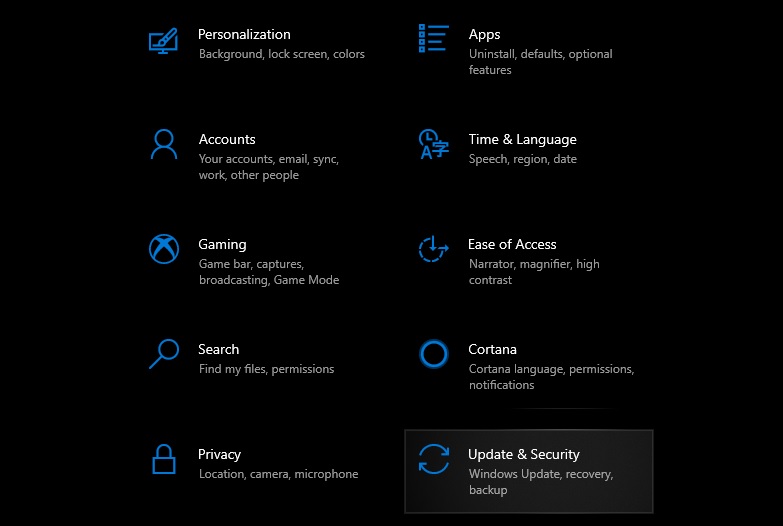
Bước 2: Chọn Get Started trong mục Reset this PC và cửa sổ Choose an option sẽ được mở với 2 tùy chọn là: Keep my files (chỉ xóa các ứng dụng các cài đặt thiết lập sẵn lên máy và giữ lại các file cá nhân) và Remove everything (xóa tất cả đưa máy về trạng thái ban đầu)
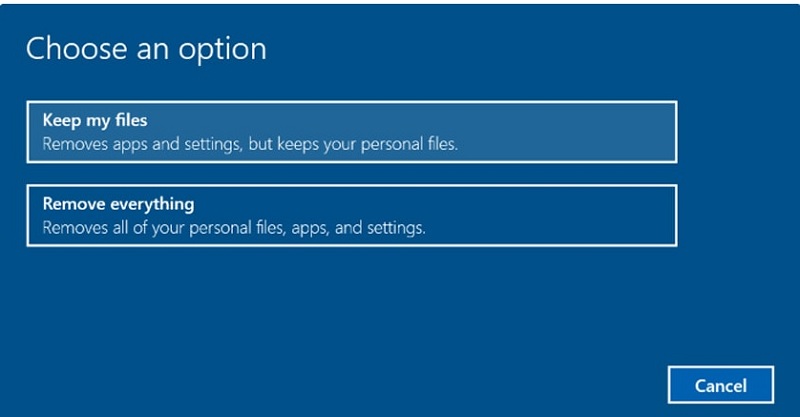
Nếu chọn Keep my files
Bước 3: Một cửa sổ danh sách các ứng dụng sẽ bị xóa được hiện lên -> chọn Next -> chọn tiếp Next ở cửa sổ Warning
Bước 4: Màn hình hiện lên Ready to reset this PC -> chọn Reset để bắt đầu quá trình reset lại laptop
Nếu chọn Remove everything
Bước 3: Trường hợp laptop của bạn có nhiều hơn 2 ổ thì sẽ xuất hiện 2 lựa chọn là Only the drive where Windows is installed (chỉ ổ chứa bộ cài Windows) và All drives (tất cả ổ đĩa).
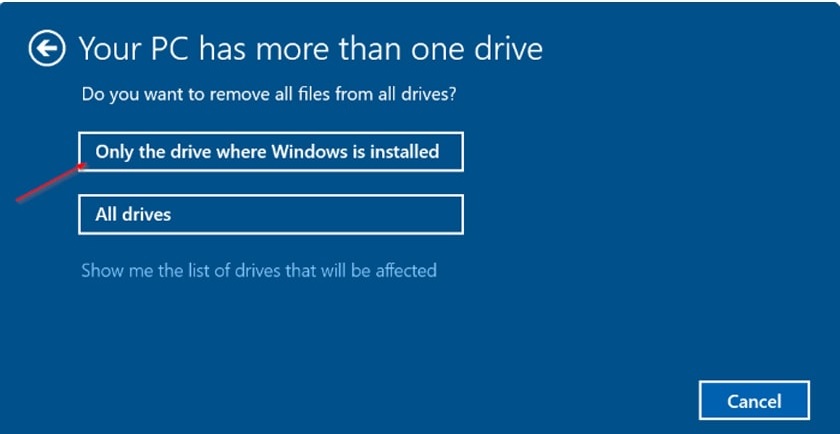
Bước 4:
- Chọn Only the drive where Windows is installed -> trên màn hình xuất hiện Do you want to clean the drives, too? với 2 tùy chọn: Just remove my files (chỉ xóa bỏ tập tin) và Remove files and clean the drive (Xóa mọi dữ liệu - mất nhiều thời gian hơn và khó khôi phục).
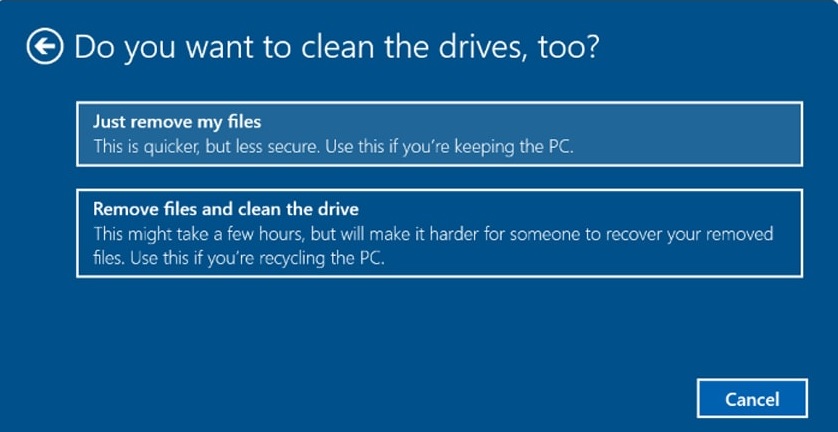
- Chọn All drives -> chọn Show me the list of drives that will be affected để xem danh sách ổ đĩa bị ảnh hưởng
Bước 5: Chọn Next cửa sổ cảnh báo xuất hiện -> chọn Reset để bắt đầu reset lại máy.
Lưu ý: quá trình reset laptop theo cách này sẽ mất khá nhiều thời gian khoảng từ 20 phút đến 2 tiếng. Khi màn hình khóa Lock Screen xuất hiện là đã hoàn thành. Lúc này bạn chỉ cần gõ tên người dùng và mật khẩu vào là xong.
-
Cách reset máy tính bằng Control Panel
Cách reset laptop này sẽ chỉ được sử dụng với máy sử dụng hệ điều hành Windows 7, với các bước sau:
Bước 1: Vào Control Panel -> chọn Backup and Restore -> chọn Recover system settings or your computer -> Advanced recovery methods
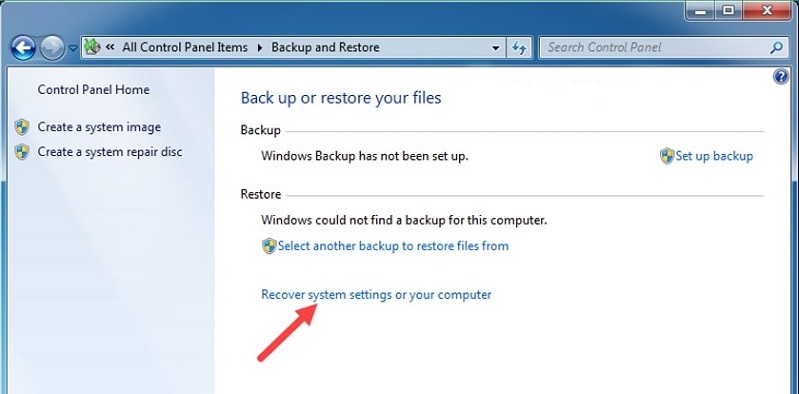
Bước 2: Có 2 tùy chọn hiện lên là: Use a system image you created earlier to recover your computer (Khôi phục máy tính bằng file backup đã tạo trước đó) và Reinstall Windows (Cài lại Windows)
Bước 3: Chọn tùy chọn đầu tiên -> chọn Skip ở cửa sổ Do you want to back up your files -> chọn Restart để bắt đầu reset máy.

-
Cách reset máy tính laptop bằng cách cài lại win
Một cách reset máy tính được nhiều người lựa chọn nữa là cài lại windows. Tuy nhiên cách này sẽ làm mất toàn bộ dữ liệu nên hãy sao lưu những file quan trọng của bạn sang ổ cứng khác trước và nếu bạn không quá am hiểu về máy tính thì nên ra các trung tâm sửa chữa laptop để người người có chuyên môn cài hộ cho an toàn nhé.
Mong rằng với những chia sẻ về cách reset laptop trên đây sẽ phần nào hạn chế được tình trạng đơ, lag, chậm trong máy tính của bạn!
- Macbook Pro M5: Xử lý AI và độ họa vượt trội - Giá tốt bất ngờ!
- Cách ghi âm trên laptop mà không cần tải phần dễ không tưởng!
- Cách chia đôi màn hình laptop cực đơn giản mà 90% người dùng chưa biết
- Tư vấn laptop sinh viên 2025 - Laptop CHUẨN cho sinh viên ngành “Thể thao Điện tử”
- Học đại học có cần laptop không? Khi nào mua là hợp lý nhất?
- Hãy cẩn thận với Chip Intel 2025: Chưa chắc đã mới đâu!
- CHIP AMD 2025: BƯỚC ĐỘT PHÁ VƯỢT QUA CẢ INTEL?
- Intel Core Ultra 5 225H vs AMD Ryzen AI 7 350: Intel vẫn “bỏ xa” AMD dù phân khúc thấp hơn!
- Cách Tăng FPS Khi Chơi Game: Mẹo Giúp Game Mượt Mà Hơn Trên Laptop
- Bí quyết setting game cực mượt, chiến game vô tư không tụt xung!
Bài viết liên quan
-
 Cách tải minecraft pe trên máy tính hoàn toàn miễn phí
24-12-2021, 3:37 pm
Cách tải minecraft pe trên máy tính hoàn toàn miễn phí
24-12-2021, 3:37 pm
-
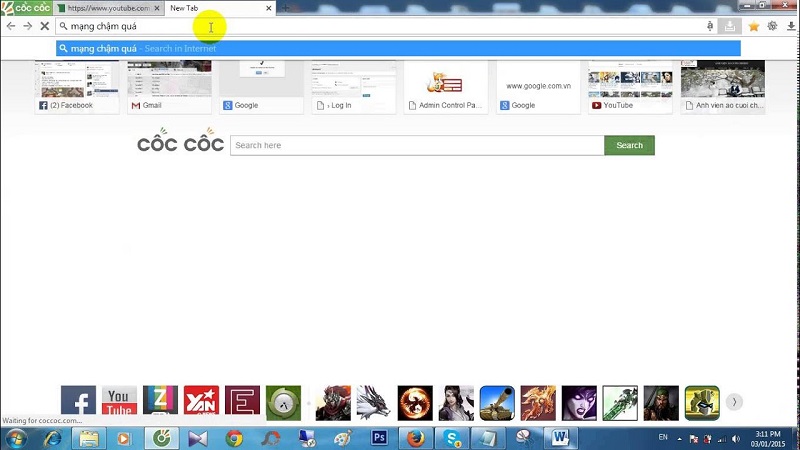 Tip một số cách tải phim về máy tính vô cùng đơn giản và dễ làm
24-12-2021, 3:18 pm
Tip một số cách tải phim về máy tính vô cùng đơn giản và dễ làm
24-12-2021, 3:18 pm
-
 Những thông tin cần biết về nâng cấp laptop Dell
17-08-2021, 11:46 am
Những thông tin cần biết về nâng cấp laptop Dell
17-08-2021, 11:46 am
-
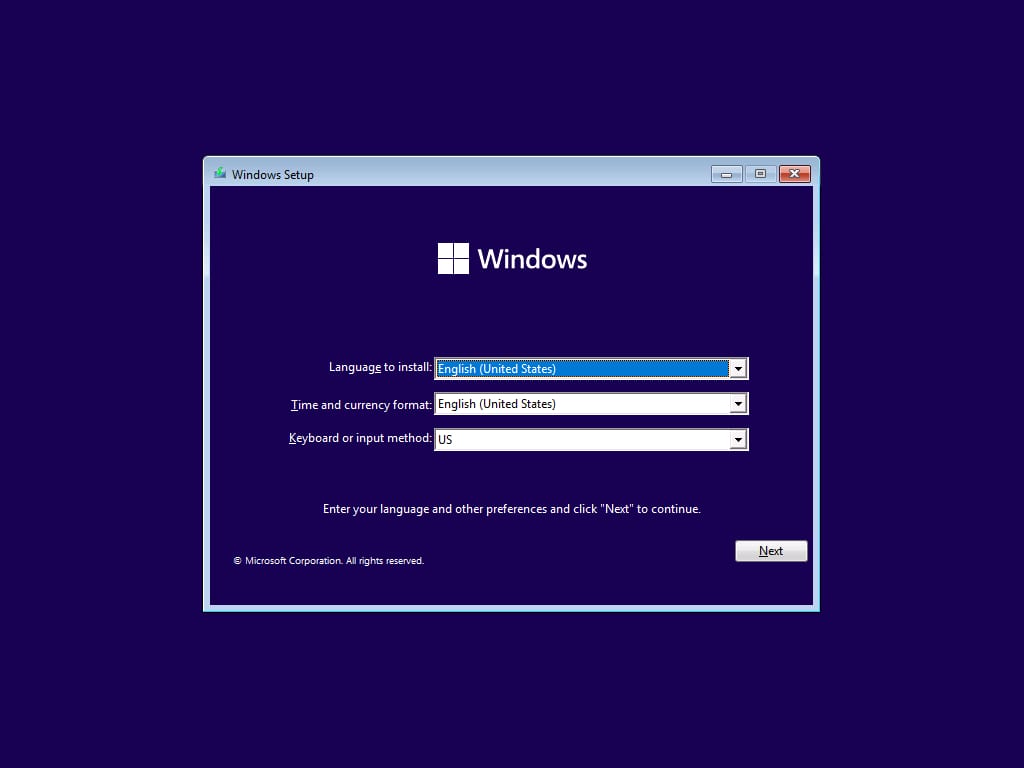 Hướng dẫn cài đặt Window 11 Insider Preview
16-07-2021, 7:52 pm
Hướng dẫn cài đặt Window 11 Insider Preview
16-07-2021, 7:52 pm
-
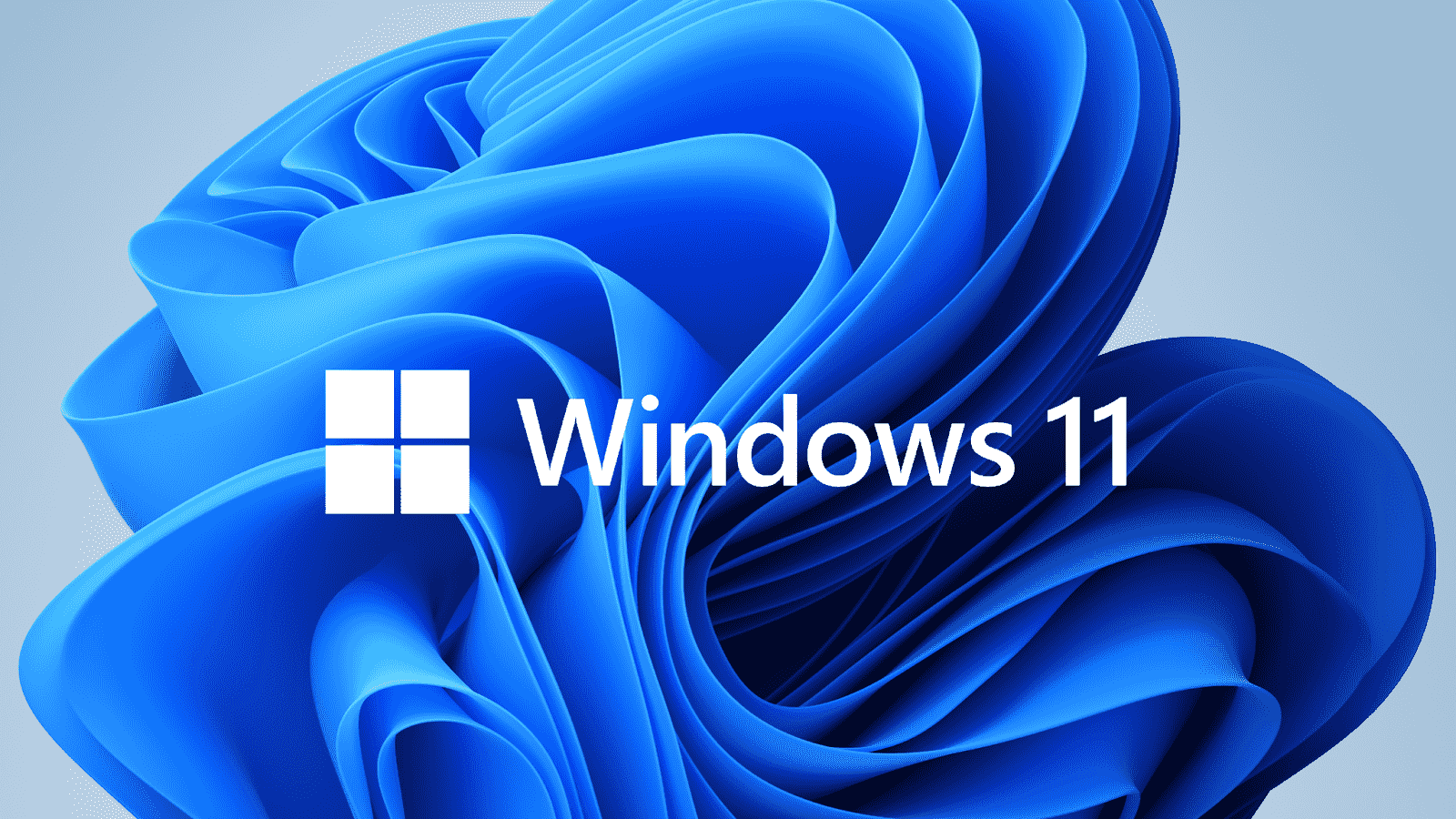 Windows 11 - Giao diện mới, cập nhật tính năng mới - Hướng dẫn cài đặt Windows 11 nhanh nhất
15-07-2021, 6:01 pm
Windows 11 - Giao diện mới, cập nhật tính năng mới - Hướng dẫn cài đặt Windows 11 nhanh nhất
15-07-2021, 6:01 pm
-
 Acer Việt Nam ra mắt loạt sản phẩm laptop trang bị card đồ họa Nvidia GeForce RTXTM 30 Series
31-05-2021, 4:39 pm
Acer Việt Nam ra mắt loạt sản phẩm laptop trang bị card đồ họa Nvidia GeForce RTXTM 30 Series
31-05-2021, 4:39 pm
-
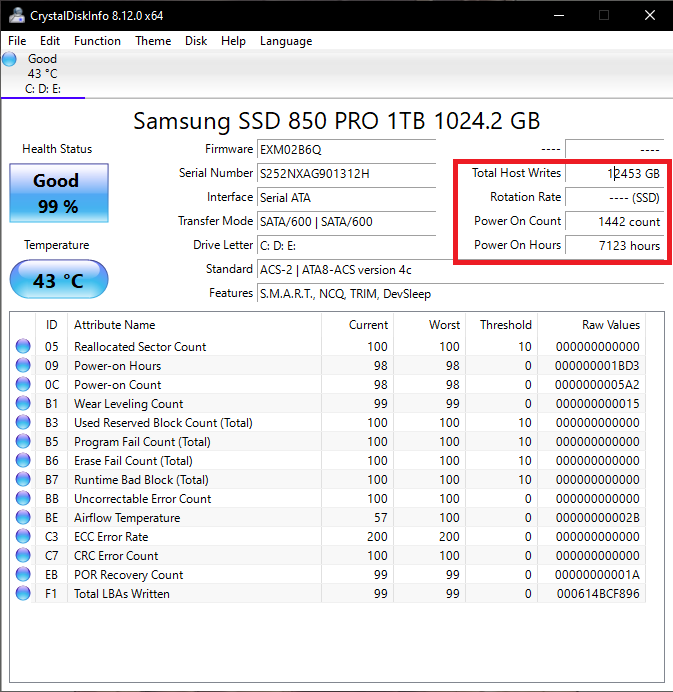 TBW là gì? Ý nghĩa của TBW với tuổi thọ của SSD
13-05-2021, 1:50 pm
TBW là gì? Ý nghĩa của TBW với tuổi thọ của SSD
13-05-2021, 1:50 pm
-
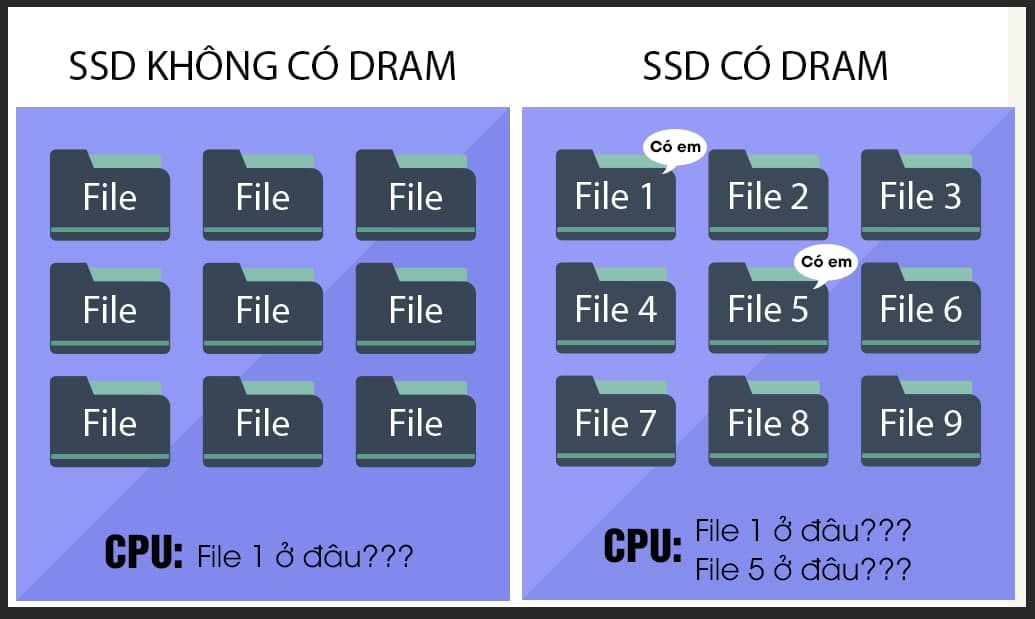 Ổ cứng SSD có DRAM và không có DRAM (DRAM-less) có gì khác biệt?
03-04-2021, 3:04 pm
Ổ cứng SSD có DRAM và không có DRAM (DRAM-less) có gì khác biệt?
03-04-2021, 3:04 pm
-
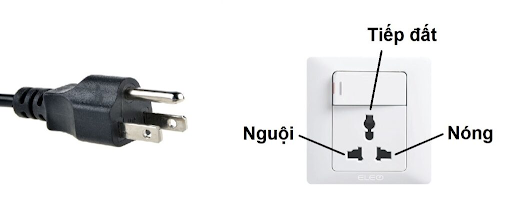 Tại sao lại có thiết kế dây sạc laptop 3 chấu?
09-02-2021, 1:50 pm
Tại sao lại có thiết kế dây sạc laptop 3 chấu?
09-02-2021, 1:50 pm
-
 Mua củ sạc laptop Dell ở đâu tại Hà Nội chính hãng, giá rẻ
09-02-2021, 9:33 am
Mua củ sạc laptop Dell ở đâu tại Hà Nội chính hãng, giá rẻ
09-02-2021, 9:33 am













